
Kada određena aplikacija, u koju Windows nema potpuno povjerenje, pokušava uspostaviti dolaznu vezu, ugrađeni vatrozid prikazuje prozor obavijesti u kojem korisnik može omogućiti ili onemogućiti prihvaćanje dolaznog prometa. U nekim slučajevima to može spriječiti ulazak zlonamjernog ili zlonamjernog softvera u sustav. Ako ste sigurni da su programi instalirani na vašem računalu sigurni, vatrozid možete onemogućiti. Evo dva različita načina da to učinite na Windows 10.
Ako koristite Ažuriranje za Windows 10 Creators, možete onemogućiti redoviti vatrozid preko "Ugrađenog centra za zaštitu Defender".

Pronađite i pokrenite je putem izbornika Start (ili pomoću ikone štita u području obavijesti) i u prozoru koji se otvori kliknite ikonu "Vatrozid i mrežna sigurnost"..
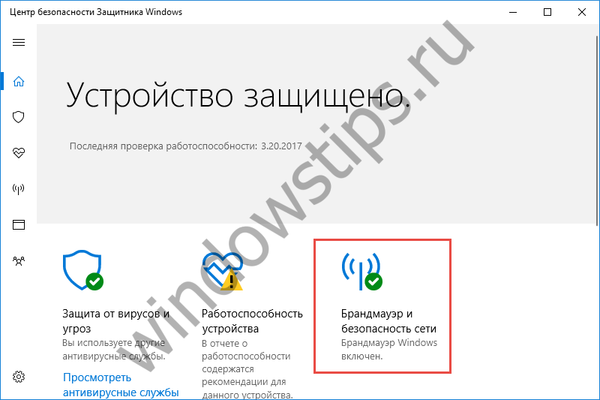 WDSC
WDSCNa vrhu prozora pritisnite gumb "Privatna mreža" ili "Javna mreža" (ovisno o vrsti mreže za koju želite onemogućiti zaštitu) i u sljedećem prozoru postavite preklopku "Vatrozid Windows" na "onemogućeno"..
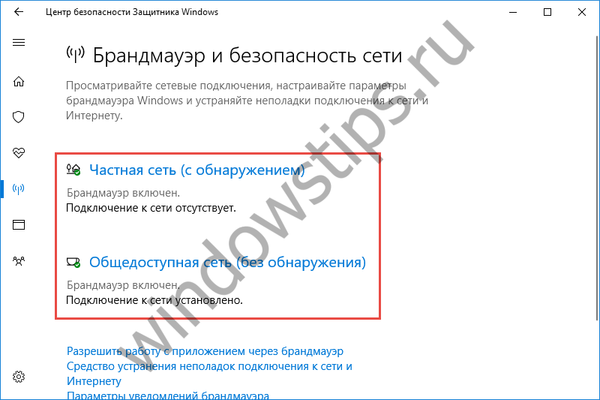 WDSC
WDSC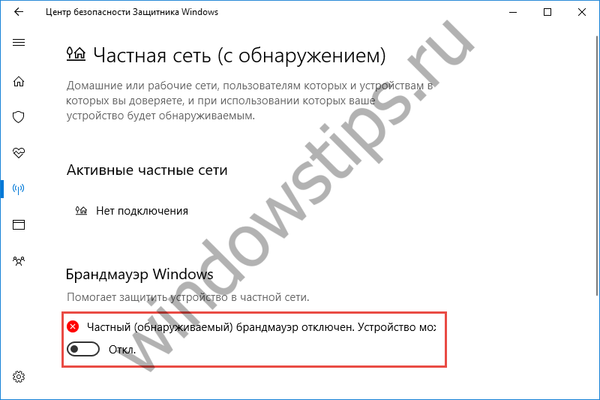 WDSC
WDSCU starijim verzijama sustava Windows vatrozid je onemogućen putem istoimenog alata na klasičnoj upravljačkoj ploči.
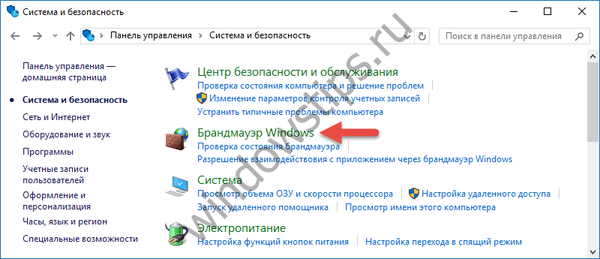 vatrozid
vatrozidIdite na odjeljak "Windows vatrozid", kliknite vezu "Omogući ili onemogući Windows vatrozid" s lijeve strane, potvrdite potvrdni okvir "Onemogući Windows vatrozid" i spremite nove postavke.
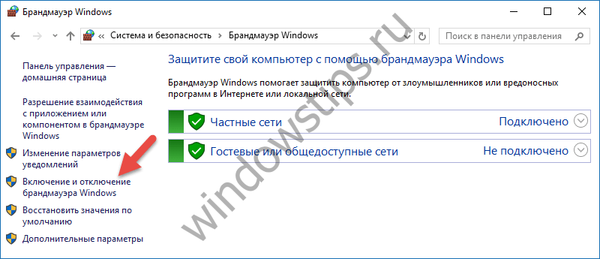 firewall
firewall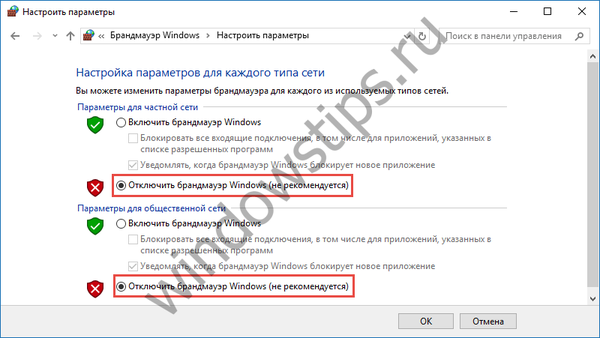 vatrozid
vatrozidKao i kod Creators Update-a, vatrozid možete onemogućiti za određene vrste mreža - privatnu ili javnu..
Podsjećamo da ste zadržavanjem ugrađene zaštite u trajno onemogućenom stanju vrlo rizični - to je nesigurno, pogotovo ako se umjesto toga ništa ne koristi.
Dobar dan!











